本文假设你的mac已经安装完ruby和cocoapod,但是还没初始化环境,运行pod install或者pod setup会提示下载一堆东西,但是无论挂vpn还是不挂vpu都没用,死活下不来的情况。
直接上步骤:
STEP1.
直接登录下载的git地址,直接下载一个包下来
https://coding.net/u/hging/p/Specs/git直接下载zip包,并解压
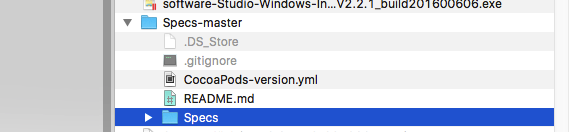
我们要用的就是Specs文件夹,里面放着很多很多第三方依赖的配置文件(.json文件)
STEP2.
cd进项目,目录为有podfile的文件夹下,直接pod install,这时的结果是,卡死在这个git获取界面,此时不要取消。
在命令行cd ~/cocoapods/repos/进入到这个目录下,就会发现这里多了一个目录。
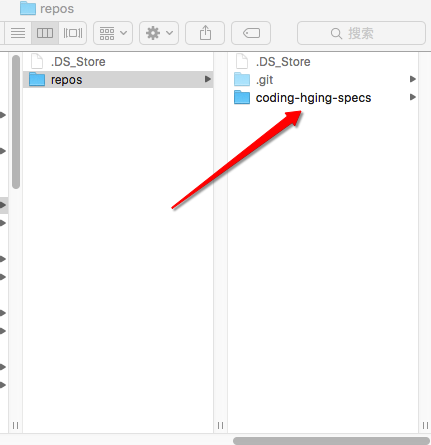
好了,这个目录就是离线安装目录了,接下来你只要把第一步的Specs文








 本文提供了一种解决在Mac上已安装ruby和CocoaPods但无法在线初始化环境的问题。通过手动下载并放置Specs文件夹到指定目录,实现离线安装CocoaPods,避免因网络问题导致的安装失败。步骤包括下载zip包,将Specs文件夹拷贝到相应目录,然后执行pod install完成安装。
本文提供了一种解决在Mac上已安装ruby和CocoaPods但无法在线初始化环境的问题。通过手动下载并放置Specs文件夹到指定目录,实现离线安装CocoaPods,避免因网络问题导致的安装失败。步骤包括下载zip包,将Specs文件夹拷贝到相应目录,然后执行pod install完成安装。
 最低0.47元/天 解锁文章
最低0.47元/天 解锁文章

















 2850
2850

 被折叠的 条评论
为什么被折叠?
被折叠的 条评论
为什么被折叠?








